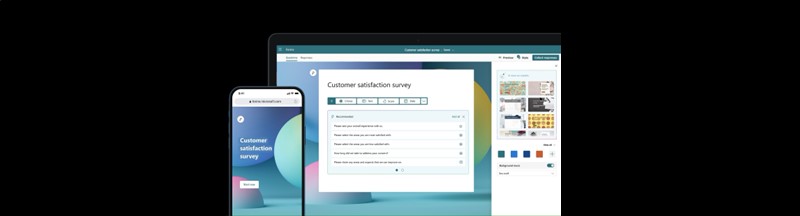Con Microsoft Forms, podrá crear cuestionarios y encuestas, además de ver los resultados enseguida fácilmente.
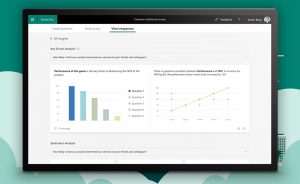 Vaya a Microsoft Forms con sus credenciales educativas de Microsoft 365, Microsoft 365 credenciales profesionales o una cuenta Microsoft (Hotmail, Live o Outlook.com).
Vaya a Microsoft Forms con sus credenciales educativas de Microsoft 365, Microsoft 365 credenciales profesionales o una cuenta Microsoft (Hotmail, Live o Outlook.com).
Nota: También puede iniciar sesión en Office.com, buscar los iconos de Microsoft 365 a la izquierda y, a continuación, seleccionar Formularios.
- Seleccione
 nuevo formulario.
nuevo formulario. - Coloque el título del formulario y, si lo desea, una descripción del mismo.
Nota: Los títulos de formulario pueden tener hasta 90 caracteres. Las descripciones pueden tener hasta 1000 caracteres.
Nota: El formulario se guarda automáticamente mientras lo crea.
Agregar preguntas
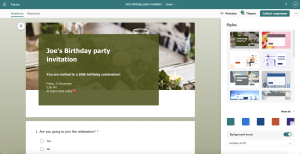 Seleccione
Seleccione  Agregar nuevo para agregar una nueva pregunta al formulario.
Agregar nuevo para agregar una nueva pregunta al formulario.- Elija el tipo de pregunta que desea agregar, como Opciones, Texto, Calificación o Fecha . Seleccione Más tipos de preguntas
 para Clasificación, Likert, Carga de archivos o Net Promoter Score® . Para organizar las secciones de sus preguntas, seleccione Sección.
para Clasificación, Likert, Carga de archivos o Net Promoter Score® . Para organizar las secciones de sus preguntas, seleccione Sección.
Sugerencia: También puede dar formato al texto. Resalte una palabra o palabras en el título o las preguntas y, después, elija cualquiera de las siguientes opciones: Negrita (método abreviado de teclado – CTRL/Cmd+B), Cursiva (método abreviado de teclado – CTRL/Cmd+I), Subrayado (método abreviado de teclado – CTRL/Cmd+U), Color de fuente, Tamaño de fuente, Numeración o Viñetas.
Importante: Si elimina una pregunta, se eliminará permanentemente junto con los datos de respuesta que se hayan recopilado para ella.
Previsualice su formulario
- En un equipo, seleccione
 Vista previa para ver el aspecto que tendrá el formulario. En un dispositivo móvil, seleccione
Vista previa para ver el aspecto que tendrá el formulario. En un dispositivo móvil, seleccione  para ver el aspecto que tendrá el formulario.
para ver el aspecto que tendrá el formulario. - Para probar el formulario, responde a las preguntas en el modo de vista previa y, a continuación, selecciona Enviar.
- Para seguir editando el formulario, seleccione Atrás.